На выбранном диске находится таблица MBR-разделов
 В этой инструкции о том, что делать, если при чистой установке Windows 10 или 8 (8.1) с флешки или диска на компьютере или ноутбуке, программа сообщает, что установка на данный диск невозможна, так как на выбранном диске находится таблица MBR-разделов. В системах EFI Windows можно установить только на GPT-диск. В теории, такое может произойти и при установке Windows 7 при EFI-загрузке, но сам не сталкивался. В конце руководства также есть видео, где все способы исправления проблемы показаны наглядно.
В этой инструкции о том, что делать, если при чистой установке Windows 10 или 8 (8.1) с флешки или диска на компьютере или ноутбуке, программа сообщает, что установка на данный диск невозможна, так как на выбранном диске находится таблица MBR-разделов. В системах EFI Windows можно установить только на GPT-диск. В теории, такое может произойти и при установке Windows 7 при EFI-загрузке, но сам не сталкивался. В конце руководства также есть видео, где все способы исправления проблемы показаны наглядно.
Текст ошибки говорит нам о том (если что-то в объяснении непонятно, ничего страшного, дальше разберем), что вы загрузились с установочной флешки или диска в режиме EFI (а не Legacy), однако на текущем жестком диске, на который вы хотите установить систему, находится не соответствующая этому типу загрузки таблица разделов — MBR, а не GPT (это может быть по той причине, что раньше на этом компьютере была установлена Windows 7 или XP, а также при замене жесткого диска). Отсюда и ошибка в программе установки «Невозможно установить Windows в раздел на диске». См. также: Установка Windows 10 с флешки. Также вы можете столкнуться со следующей ошибкой (по ссылке — ее решение): Нам не удалось создать новый или найти существующий раздел при установке Windows 10
Есть два способа исправить проблему и произвести установку Windows 10, 8 или Windows 7 на компьютер или ноутбук:
- Конвертировать диск из MBR в GPT, после чего установить систему.
- Изменить тип загрузки с EFI на Legacy в БИОС (UEFI) или выбрав его в Boot Menu, в результате чего ошибка о том, что на диске находится таблица MBR-разделов не появится.
В этой инструкции будут рассмотрены оба варианта, однако в современных реалиях я бы рекомендовал воспользоваться первым из них (хотя споры о том, что лучше — GPT или MBR или, вернее, о бесполезности GPT можно услышать, тем не менее, уже сейчас это становится стандартной структурой разделов для жестких дисков и SSD).
Исправление ошибки «В системах EFI Windows можно установить только на GPT-диск» путем конвертации HDD или SSD в GPT

Первый способ предполагает использование EFI-загрузки (а у нее есть преимущества и лучше оставить ее) и простую конвертацию диска в GPT (точнее конвертацию его структуры разделов) и последующую установку Windows 10 или Windows 8. Именно этот способ я рекомендую, а реализовать его можно двумя способами.
- В первом случае все данные с жесткого диска или SSD будут удалены (со всего диска, даже если он разбит на несколько разделов). Зато этот способ быстр и не требует от вас никаких дополнительных средств — это можно сделать прямо в программе установки Windows.
- Второй способ сохраняет данные на диске и в разделах на нем, но потребует использования сторонней бесплатной программы и записи загрузочного диска или флешки с этой программой.
Конвертация диска в GPT с потерей данных
Если этот способ вам подходит, то просто нажмите клавиши Shift + F10 в программе установки Windows 10 или 8, в результате откроется командная строка. Для ноутбуков может потребоваться нажать комбинацию Shift + Fn + F10.
В командной строке по порядку введите команды, нажимая Enter после каждой (ниже также есть скриншот с демонстрацией выполнения всех команд, но часть команд в нём не обязательны):
- diskpart
- list disk (после выполнения этой команды в списке дисков отметьте для себя номер системного диска, на который нужно установить Windows, далее — N).
- select disk N
- clean
- convert gpt
- exit

После выполнения этих команд, закройте командную строку, в окне выбора разделов нажмите «Обновить», а затем выберите незанятое пространство и продолжите установку (а можете предварительно использовать пункт «Создать», чтобы разбить диск на разделы), она должна пройти успешно (в некоторых случаях, если диск не отображается в списке, следует перезагрузить компьютер с загрузочной флешки или диска с Windows снова и повторить процесс установки).
Обновление 2018: а можно и просто в программе установки удалить все без исключения разделы с диска, выбрать незанятое пространство и нажать «Далее» — диск будет автоматически конвертирован в GPT и установка продолжится.
Как преобразовать диск из MBR в GPT без потери данных
Примечание: если вы устанавливаете Windows 10, а диск, на который происходит установка уже является системным (т.е. содержит предыдущую ОС Windows), вы можете использовать встроенную утилиту mbr2gpt.exe для конвертации в GPT без потери данных, подробнее о том, как именно это сделать: Конвертация диска из MBR в GPT с помощью встроенной утилиты Windows 10 MBR2GPT.EXE.
Второй способ — на тот случай, если на жестком диске находятся данные, которые вы ни в коем случае не хотите терять при установке системы. В этом случае вы можете использовать сторонние программы, из которых для данной конкретной ситуации я рекомендую Minitool Partition Wizard Bootable, представляющую из себя загрузочный ISO с бесплатной программой для работы с дисками и разделами, которая, в том числе, может конвертировать диск в GPT без потери данных.
Скачать ISO образ Minitool Partition Wizard Bootable можно бесплатно с официальной страницы http://www.partitionwizard.com/partition-wizard-bootable-cd.html (обновление: они убрали с этой страницы образ, но скачать его всё равно можно, как именно показано в видео ниже в текущей инструкции) после чего его потребуется записать либо на CD либо сделать загрузочную флешку (для данного образа ISO при использовании EFI загрузки достаточно просто переписать содержимое образа на флешку, предварительно отформатированную в FAT32, чтобы она стала загрузочной. Функция Secure Boot должна быть отключена в БИОС).
После загрузки с накопителя, выберите запуск программы, а после ее запуска проделайте следующие действия:
- Выберите диск, который нужно конвертировать (не раздел на нем).
- В меню слева выберите «Convert MBR Disk to GPT Disk».

- Нажмите Apply, ответьте утвердительно на предупреждение и дождитесь завершения операции конвертирования (в зависимости от объема и занятого пространства на диске, может занять продолжительное время).
Если во втором действии вы получите сообщение об ошибке, что диск является системным и его конвертация невозможна, то можно поступить следующим образом, чтобы обойти это:
- Выделите раздел с загрузчиком Windows, обычно занимающий 300-500 Мб и находящийся в начале диска.
- В верхней строке меню нажмите «Delete», а затем примените действие с помощью кнопки Apply (можно также сразу создать на его месте новый раздел под загрузчик, но уже в файловой системе FAT32).

- Снова выделите действия 1-3 для конвертирования диска в GPT, которые ранее вызывали ошибку.
Вот и все. Теперь вы можете закрыть программу, загрузиться с установочного накопителя Windows и произвести установку, ошибка «установка на данный диск невозможна, так как на выбранном диске находится таблица MBR-разделов. В системах EFI Windows можно установить только на GPT-диск» не появится, а данные будут в сохранности.
Видео инструкция
Исправление ошибки при установке без конвертации диска
Второй способ избавиться от ошибки В системах EFI Windows можно установить только на GPT-диск в программе установки Windows 10 или 8 — не превращать диск в GPT, а превратить систему не в EFI.
Как это сделать:
- Если вы запускаете компьютер с загрузочной флешки, то используйте Boot Menu для этого и выберите при загрузке пункт с вашим USB накопителем без пометки UEFI, тогда загрузка произойдет в режиме Legacy.
- Можно точно так же в настройках БИОС (UEFI) поставить на первое место флешку без пометки EFI или UEFI на первое место.
- Можно в настройках UEFI отключить режим EFI-загрузки, а установить Legacy или CSM (Compatibility Support Mode), в частности, если вы загружаетесь с компакт-диска.
Если в данном случае компьютер отказывается загружаться, убедитесь, что у вас в БИОС отключена функция Secure Boot. Также она может выглядеть в настройках как выбор ОС — Windows или «Не-Windows», вам нужен второй вариант. Подробнее: как отключить Secure Boot.
По-моему, учел все возможные варианты исправления описываемой ошибки, но если что-то продолжает не работать, спрашивайте — постараюсь помочь с установкой.
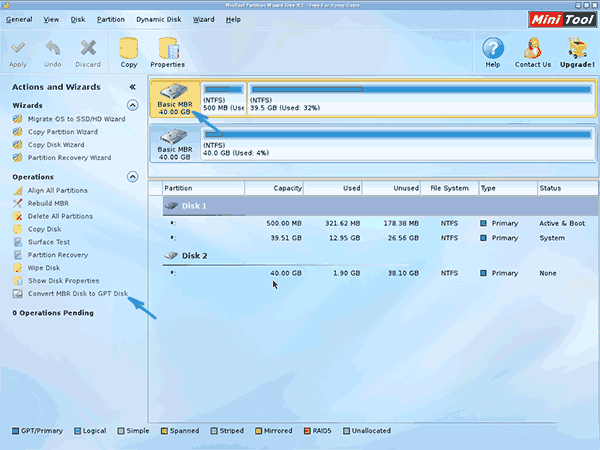
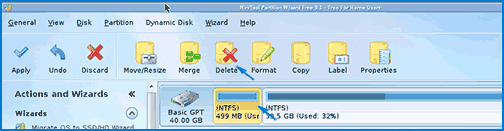
Артем
Здравствуйте мне надо установить на «с» диск но у меня помимо него есть ещё 2 «D» и «E» как узнать какой из них «c» а то он размер пишет не понятно и я не знаю какой из них «с»
Ответить
Dmitry
Ну все-таки разобраться с размерами, все там понятно обычно, а вот так ответить не могу по описанию в комментарии.
Ответить
Шома
Здорова! Нигде не могу найти ISO образ Minitool Partition Wizard Bootable. Где искать?
Ответить
Dmitry
Убрали они его со своего сайта, к сожалению. В комментах писали что вроде как на рутрекере есть, сам не искал. Плюс если поставить бесплатную Aomei Partition Assistant Standard, то из неё (уже установленной) можно сделать загрузочную флешку, которая то же самое умеет.
Ответить
Александр
Dmitry, спасибо. Поставил асистант стандард на флешку и переконвертировал в нем.
Ответить
Алена
Здравствуйте, сделала все по способу конвертации с потерей данных, устанавливаться все равно не хотел. Писало, что не найдено устройство. После перезагрузки теперь вообще no bootable device insert boot disk and press any key. Теперь что ни делаю — только эта надпись — и все. И как быть дальше? Заранее спасибо за ответ.
Ответить
Dmitry
Последняя ошибка говорит о том, что компьютеру не с чего загрузиться. Т.е. либо вы не поставили загрузку с флешки, либо каким-то образом над ней все операции произвели и удалили содержимое.
Ответить
гость
спасибо большое! все понятно и просто
Ответить
иван
Данные удаляются только с выбранного диска или полность со всего винчестера?!
Ответить
Dmitry
со всего физического жесткого диска (винчестера т.е.)
Ответить
кирилл
Случайно перепутал и провел операцию зачистка и конвертацию диска в gpt на флешке. Как это можно исправить?
Ответить
Dmitry
по идее, она должна работать как прежде. ну а можно в дискпарт очистить, выйти из дискпарт, а потом просто отформатировать средствами windows
Ответить
Владимир
Спасибо за инструкцию, всё получилось по инструкции с потерей данных. Не люблю только когда на диске куча маленьких разделов, для меня не понятных. На старых Windows всегда их удалял, с десяткой я понял это неизбежно. Учитывая объемы современных жестких дисков это стало не так критично, как раньше.
Ответить
Илья
Спасибо! Вы меня просто спасли! Я три ночи сидел в DOS размечал и форматировал диски. Оказывается все значительно проще
Ответить
Ираклий
partitionwizard.com/partition-wizard-bootable-cd.html
Состоянием на сегодняшний день этот продукт, bootable-формата, на официальном сайте доступен лишь в трёх платных версиях (Pro, Pro Ultimate, Server).
На трекерах есть, но всё же наверно лучше заменить его чем-то.
Ответить
Dmitry
Спасибо. Да, в курсе, что они убрали оттуда бесплатный ISO и действительно стоит бы обновить статью.
Ответить
Сардор
Спасибо огромное, все просто шикарно, было бы классно поддержать сайт финансово, ооочень благодарен.
Ответить
Андрей
Через командную строку сделал за 2 минуты. Делов то было.. Автор, спасибо огромное!!!
Ответить
Абду
Здравствуйте, такая проблема.
Начал я устанавливать windows 10, у меня появилась эта проблема (с mbr разделами), но дело в том, что я заметил эту проблему после форматирования диска С, на котором был прежний windows 7. Что мне делать, ведь теперь я не могу включить даже прежний виндовс? Полностью жёсткий диск не могу отформатировать, так как на диске D есть файлы которые мне нужны. Помогите пожалуйста.
Ответить
Dmitry
Ну можно поставить Windows 10 в режиме Legacy (отключить загрузку UEFI в БИОС и установить на MBR). Или использовать программы, загружаемые с LiveCD, для того, чтобы конвертировать диск в GPT без потери данных (но придется где-то записать эти программы на флешку, на отдельном компьютере).
Ответить
Георгий
Автор просто молодец, спасибо огромное, помогло решить сразу 2 проблемы, и с неформатируемостью диска, и с конвертацией. Спасибо большое!
Ответить
Андрей
Уже который раз мне этот сайт помогает. Спасибо большое!
Ответить
Инна
Помогите, пожалуйста ! При конвертации диска из MBR в GPT по «разделу с потерей данных» ПК написал «An operating system wasn’t found. Try disconnecting any drives that don’t contain an operating system. Press any key to restart». Но при нажатии любой кнопки пишит «Reboot and Select proper Boot device or insert Boot Media in selected Boot device and press a key». Смогу ли я справиться с этой проблемой сама или необходимо обратиться к помощи специалиста.
Ответить
Dmitry
Инна, ну просто вы удалили данные и диск пустой… как правило конвертация производится для того, чтобы Windows установить — смело устанавливайте с того накопителя, с которого устанавливали и ошибка исчезнет.
Ответить
Кирилл
Спасибо статья помогла, через консоль переделал диск.
Ответить
Алена
Спасибо, помог второй способ
Ответить
Артём
Решил переустановить винду на ноутбуке от Lenovo и только после форматирования диска я заметил что не могу установить windows из-за этой ошибки. При попытки установки винды с флешки я случайно конвертировал флешку. Можно ли восстановить флешку с этого же компьютера (не знаю как запустить командную строку).
Ответить
Dmitry
Если бы система загружалась с него, или была загрузочная флешка, то было бы можно, а так — нет, не получится.
Ответить
Артём
А можно ли восстановить её на другом компьютере?
Ответить
Dmitry
Да, конечно. Достаточно просто отформатировать например.
Ответить
Роман
У меня не открывается командная строка , ноут lenovo ideapad 320 15ISK всё пробывал
Ответить
Dmitry
А Shift+Fn+F10 пробовали?
Ответить
Влад
Сделал как по инструкции (прошло всё хорошо). Программе установке не удалось создать или существующий системный раздел.
Ответить
Dmitry
Не создавайте после конвертирования диска разделов на нем. Просто выберите всю незанятую область и нажмите «далее».
Ответить
Маэстро
Помогло форматирование парагоном диска и флешки в гпт диск и создание разделов по-новой
Ответить
Gipger
Спасибо. Помог совет с конвертацией в gpt через командную строку
Ответить
Никита
Спасибо за ваш ресурс!!
Ответить
Евгений
Помог третий способ. Большое спасибо.
Ответить
Ярослав
Огромное спасибо за великолепную статью!
Всё получилось!
Ответить
Евгений
Большущее спасибо за инфу, очень выручила, всё заработало.
Ответить
Мария
Спасибо огромное, помогло!
Ответить
Сергей
спасибище огромное за совет, а то при переустановке виндовс возникла такая ошибка и не знаю что с ней делать так как диск С уже был отформатирован
Ответить
Вячеслав
Здравствуйте, у меня иного свойства проблема, но более или менее по теме,- я не большой мастак поиска в интернете, обычно выручает Ваш сайт, ссылки с него и копи_паст из статей в поисковик. Комментарии читать с телефона не удобно, но, думаю, врядли кто-то интересовался: мне необходимо превратить сд-карту в загрузочный раздел, к сожалению не знаю только фатовский или нтфс.., хотелось бы конечно уместиться в 32Мб — а логика в том, что надеюсь, что бут девайс мэнеджер первым глянет в картридер и с СД-карты отправиться сразу загружать десятку с ССД, так как пока ничего больше не помогает избежать периодической ошибки установите систему с возможностью Ф2 — запуска Досовского УЕФи, кроме последовательных выключение- включение… Надеюсь на Ваш совет! на имейл же придет оповещение об ответе?
Ответить
Dmitry
Здравствуйте, боюсь, не могу вам предложить такого метода. Но: если речь идет о Win 10 или 8, возможно, проблема будет решена, если отключить быстрый запуск, вот так: https://remontka.pro/fast-startup-windows-10/
Ответить
Dimitri
Спасибо, ваш сайт просто находка, все есть. Сидел мучился как установить 7 на новый ноут DELL (стояла лицензия 8) на старый винчестер. Полдня сидел, с помощью вашего сайта за 40 минут разобрался с этими EFI, secure boot, MBR-GPT-разделами.
Ответить
Dmitry
Спасибо за отзыв!
Ответить
Daniil
Доброго времени суток. Переустанавливаю windows и возникла проблема с конвертацией диска, а именно на шаге «clean» в программе diskpart
Пишет: программа diskpart обнаружила ошибку: запрос не был выполнен из-за ввода/вывода на устройстве. Доп сведения см в журнале событий системы
Ответить
Dmitry
Здравствуйте. А до этого наблюдались какие-то проблемы с жестким диском? Вообще такая ошибка чаще говорит о неисправностях (или плохом подключении).
А получается ли удалить все разделы с диска в самом окне «настройка диска»? Если да, то попробуйте удалить все разделы там, выбрать одно большое незанятое пространство и нажать «далее» (единственное, диск должен быть там как Диск 0, если у вас несколько дисков).
Ответить
Kirill
Подходит только второй вариант, так как есть важные файлы на диске. Все загрузочные диски имеют приписку UEFI, а Boot mode select [UEFI] неактивно. Что делать?
Ответить
Dmitry
Возможно, где-то есть дополнительные пункты, разблокирующие Boot Mode, в частности, могут влиять:
Legacy Support, CSM, Compitability Support Mode — ebabled
Secure Boot — disabled.
Ответить